Cara Memperbaiki Lampu Latar Keyboard Lenovo Tidak Berfungsi
Miscellanea / / August 15, 2021
Keyboard dengan lampu latar sangat berguna saat Anda perlu menggunakan laptop di lingkungan yang gelap, seperti malam hari di luar ruangan atau di ruangan dengan cahaya redup. Orang yang menggunakan keyboard backlit cenderung merasa tidak nyaman saat keyboard backlit tidak berfungsi. Jika lampu latar keyboard Lenovo Anda tidak berfungsi, maka mungkin ada kesalahan perangkat lunak atau masalah perangkat keras juga. Lihat metode pemecahan masalah di bawah ini yang akan membantu Anda memperbaiki masalah ini.
Saat ini, sebagian besar perusahaan mengalihkan pekerjaan mereka untuk bekerja dari rumah, dan itu adalah salah satu alasan utama di balik ledakan industri Laptop. Hasilnya, penjualan Laptop meningkat dari hari ke hari, dan Lenovo adalah salah satu yang populer di antara mereka karena memberikan nilai uang dengan fitur hebat seperti kartu grafis, memori SSD, keyboard Lampu Latar, dll. Namun terkadang kami mengalami masalah dengan keyboard lampu latar karena tidak berfungsi dengan benar.
Lampu latar keyboard Laptop Lenovo membantu kita untuk menggunakan keyboard di malam hari atau di tempat yang cahayanya redup atau gelap. Itu sudah diinstal sebelumnya di sebagian besar laptop merek Lenovo, tetapi terkadang berhenti berfungsi, dan jika Anda juga menghadapi masalah yang sama, maka berikut adalah metode untuk memperbaikinya. Sebelum itu, periksa apakah sistem Anda memiliki keyboard lampu latar sehingga perbaikan dapat berfungsi.
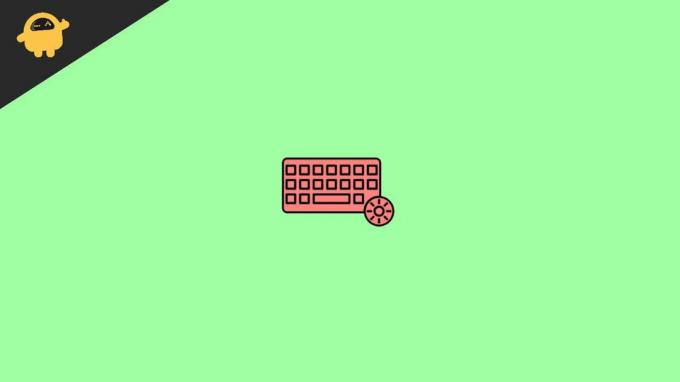
Isi Halaman
-
Cara Memperbaiki Lampu Latar Keyboard Lenovo Tidak Berfungsi
- Metode 1: Aktifkan keyboard Lampu Latar Laptop Lenovo Dengan Tombol Pintasan
- Metode 2: Gunakan Lenovo Vantage untuk Mengatur Lampu Latar Keyboard
- Metode 3: Periksa BIOS untuk Bekerja dengan Keyboard lampu latar.
- Metode 4: Restart dan Lakukan pengurasan baterai Laptop
- Metode 5: Perbarui Driver ke yang terbaru
- Kesimpulan
Cara Memperbaiki Lampu Latar Keyboard Lenovo Tidak Berfungsi
Jika Anda memiliki model dengan keyboard lampu latar, kemungkinan besar Anda telah menonaktifkannya secara tidak sengaja. Setiap model laptop memiliki pintasan berbeda untuk menonaktifkan dan mengaktifkan lampu latar keyboard. Jadi kita mulai dari metode dasar yang memungkinkan lampu latar ke keyboard laptop Lenovo.
Metode 1: Aktifkan keyboard Lampu Latar Laptop Lenovo Dengan Tombol Pintasan

Ada beberapa tombol pintas untuk mengaktifkan atau menonaktifkan lampu latar keyboard. Secara default, ini adalah metode pintasan untuk mengaktifkan dan menonaktifkan fitur ini. Sebagian besar model memiliki pintasan tombol lampu latar di tombol spasi. Untuk menggunakan tombol pintas ini, tekan dan tahan tombol fungsi (tombol fn), lalu tekan tombol spasi untuk mengaktifkan atau menonaktifkan lampu latar keyboard. Beberapa laptop juga memiliki tingkat kecerahan yang berbeda untuk menggunakan kecerahan sesuai dengan kondisi Anda, tekan dan tahan tombol fn, lalu tekan spasi untuk menyesuaikan.
Jika Anda memiliki model Lenovo Thinkpad, maka tombol pintasnya adalah tombol Page up. Tekan dan tahan tombol fn, lalu tekan tombol naik halaman untuk mengaktifkan lampu latar keyboard. Anda juga dapat mengulangi proses untuk menonaktifkan fitur tersebut.
Metode 2: Gunakan Lenovo Vantage untuk Mengatur Lampu Latar Keyboard
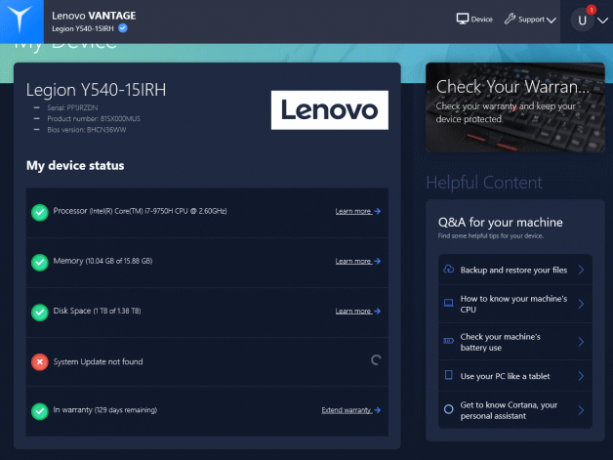
Lenovo Vantage adalah alat resmi Lenovo yang memungkinkan pengguna untuk menyesuaikan produk Lenovo apa pun. Cari di Lenovo Vantage. Setelah itu, unduh dan instal di sistem Lenovo Anda.
Buka aplikasi Vantage saat bepergian ke perangkat, lalu Input dan aksesori. Sekarang atur keyboard lampu latar dari opsi yang tersedia seperti aktifkan atau nonaktifkan dan sesuaikan kecerahan lampu latar keyboard.
Iklan
Metode 3: Periksa BIOS untuk Bekerja dengan Keyboard lampu latar.
BIOS terkadang memiliki fitur canggih untuk laptop termasuk perangkat input seperti trackpad dan lampu latar keyboard. Jika ini berlaku untuk model laptop khusus Anda, maka Anda harus mengaktifkan fitur di BIOS. Untuk memeriksa apakah masalahnya ada pada perangkat keras atau perangkat lunak keyboard adalah dengan memeriksanya di BIOS.
- Restart Laptop dan tekan tombol F1 ketika Anda melihat logo Lenovo saat startup. Anda juga menekan Enter ket pada stat up untuk membuka BIOS pada sistem Anda.
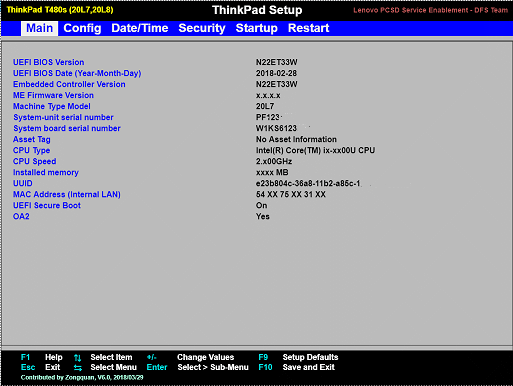
- Sekarang, tekan tombol fn + spasi atau tombol Esc di jendela BIOS untuk memeriksa lampu latar keyboard.
- Jika tidak berfungsi, maka perbarui BIOS. Untuk bantuan lebih lanjut, kunjungi situs web resmi LENOVO untuk pembaruan.
Metode 4: Restart dan Lakukan pengurasan baterai Laptop
Metode yang paling diremehkan untuk memperbaiki banyak masalah di sistem Anda adalah me-restart perangkat. Terkadang karena kesalahan teknis apa pun juga dapat menjadi salah satu alasan di balik masalah lampu latar. Juga, mungkin beberapa perangkat lunak lain mengganggu fungsi lampu latar untuk melakukan. Namun, jika Anda memiliki baterai yang dapat dilepas, keluarkan baterai setelah mematikan sistem, colokkan adaptor AC, tahan tombol daya selama 10 detik, pasang baterai, dan pasang adaptor di switchboard dan mulai ulang sistem.
Selain itu, jika Anda memiliki baterai internal di sistem Anda, colokkan adaptor AC, dan tekan tombol daya selama 10 detik. Setelah itu, sambungkan kembali adaptor AC dan nyalakan sistem.
Iklan
Metode 5: Perbarui Driver ke yang terbaru
Last but not least, kita harus menjaga sistem kita untuk membuatnya diperbarui sesuai versi saat ini. Seringkali, driver versi lama mungkin memiliki beberapa masalah dan dapat mengganggu beberapa fitur sistem. Juga, Anda dapat memperbarui sistem Anda dengan dua cara, satu Otomatis, dan berikutnya manual.
Untuk otomatis, Anda harus menekan tombol Windows, cari pembaruan di menu startup, dan klik periksa pembaruan. Setelah itu, klik unduh dan instal pembaruan yang tersedia. Untuk pembaruan manual, Anda harus mengunjungi situs web Lenovo, mencari driver versi terbaru, dan mengunduh serta menginstalnya satu per satu. Juga, buka pengelola perangkat dan cari pembaruan dengan klik kanan pada driver dan kemudian pilih pindai perubahan perangkat keras.
Jika tidak ada metode di atas yang bekerja untuk Anda, maka mungkin ada masalah dengan perangkat keras itu sendiri. Kerusakan perangkat keras dapat terjadi karena mantra air, atau karena penggunaan keyboard yang keras. Dalam kebanyakan kasus, lampu latar keyboard laptop mengalami kerusakan setelah 4-5 tahun penggunaan konstan. Jadi, periksakan laptop Anda dari pusat layanan terdekat dan ganti keyboard.
Kesimpulan
Berikut adalah semua kemungkinan perbaikan untuk keyboard lampu latar Lenovo tidak berfungsi. Meskipun metode pemecahan masalah akan membantu Anda memecahkan masalah; tetapi jika salah satu metode di atas tidak berfungsi, hubungi dukungan Lenovo dan bawa sistem Anda ke pusat layanan untuk memperbaikinya. Beri tahu kami metode mana yang menyelesaikan masalah lampu latar keyboard di kotak komentar.
Artikel Terkait:
- Cara Mematikan Windows Saat Anda Menutup Tutup Laptop Anda
- Cara Memperbaiki Jika Keyboard Bip Saat Mengetik
- Buka Kunci Papan Ketik Emoticon Rahasia di iPhone Anda
- Perbaiki: Tidak Dapat Menghapus tata letak Keyboard di Windows 10
- Cara Remap Alt Gr ke Alt kunci di Windows 10


![Cara Memasang Stock ROM di Philips Xenium V787 [File Firmware / Unbrick]](/f/fc7c28e152e2bc3ed68e73e675fdbb9c.jpg?width=288&height=384)
![Cara Memasang Stock ROM di Xgody S200 [File Flash Firmware]](/f/f31dda75110aa8c7e81ff879a83b8b20.jpg?width=288&height=384)